
Подешавање расположиве запремине
Прво размислите о томе како повећати јачину звука у Виндовс-у помоћу стандардних функција. Следећа упутства су погодна за кориснике који се не суочавају са проблемима недостатка уобичајене запремине запремине, већ једноставно желе да знају који се може прилагодити.Метода 1: Тастери за лаптоп
Хајде да разговарамо о најприкладнији начин повећања јачине звука на лаптопу - употреба функцијских тастера који се налазе у низу са Ф1-Ф12. Све одговарајуће ознаке су присутне на све - пронађите суседне кључеве одговорне за додавање и смањење јачине звука. Пример њиховог приказа који видите следећу фотографију.

У новим моделима лаптопа, најчешће је да притиснете ф-кључ који је одговоран за звук, али понекад не ради и потребно је да стегнете ФН + тастер да повећа јачину звука. Ако сте непријатни за тренутну количину контроле јачине звука од стране ових тастера (не желите да стегнете ФН или обрнуто), промените одговарајућу опцију у БИОС-у. То се каже у другом чланку.
Прочитајте још: Како омогућити тастере Ф1-Ф12 на лаптопу
Друга ситуација је функције повећања или смањења јачине звука потиче на стрелице као што је приказано на слици испод. У овом случају је тачно стећи фн + стрелицу удесно да повећате јачину звука. Таква комбинација се сада налази мање често, јер је својственији старих модела лаптопа.

Шта је тачно кључ за повећање запремине зависи од модела лаптопа. Најбоља опција је независно познанство са иконама и притиском на жељени кључ / комбинацију за верификацију њене акције.
Неки модели лаптопа, претежно трансформатори, опремљени су додатним бочним тастерима са стране, које су сличне облику љуљања звучника на паметном телефону или таблету. На следећој слици видите њихову приближну локацију. Прегледајте кућиште за лаптоп за такво физичко дугме, захваљујући којој можете да контролишете јачину звука.

2. метод: Уграђени Виндовс Алати
Ако лаптоп не садржи тастере за промену јачине звука, што је изузетно ретко или им је непријатно, обратите пажњу на алате уграђене у оперативни систем који омогућавају неколико кликова да повећају звук на жељени ниво.
Опција 1: контролери јачине звука
Најлакша опција је да изазове заједничку контролу јачине звука и превлачење клизача, конфигурише га на тражени ниво. Појављује се након клика на икони са звучником на траци задатака, који се тамо приказује увек или приказује приликом отварања свих додатних икона.
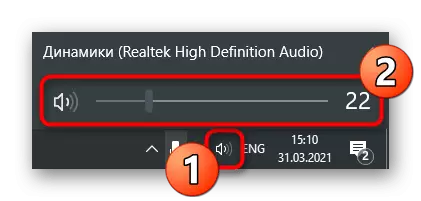
Ако притиснете десни тастер миша на овој икони, контекстни мени ће се одмах појавити са више доступних параметара. Сада нас занима опција "Отвори миксер за јачину звука". Овај алат је користан у случајевима када не желите да све отворене апликације да раде на истој количини и потребни су вам да су неки гласнији.

Након отварања новог прозора, видећете клизаче одговорне за управљање одређеним апликацијама. Превуците их према вашим захтевима или потпуно искључите звук за одређене програме. Међутим, не заборавите да ће то бити укључено ручно.

Опција 2: Додатак "Параметри"
Можете исту ствар кроз "параметре" одабиром одговарајућег одељка у овој апликацији, али промене обима у овом случају траје мало дуже. Анализираћемо не само процес промене укупне запремине, већ и утичу и на то како се спроводи за појединачне апликације.
- Отворите "Старт" и идите на "Параметри".
- Кликните на прву плочицу - "Систем".
- На левој табли изаберите одељак "Звук".
- Проверите да ли ћете подесити јачину звука за одговарајући излазни уређај. Ако не, промените је кроз падајућу листу.
- Подесите клизач "Укупни јачини" постављањем га у погодно стање.
- У блоку "Напредне опције звука" изаберите "Подешавања уређаја и запремину апликације", ако желите да конфигуришете запремину сваког програма одвојено.
- У новом прозору пронађите клизаче у вези са тренутно покренутим апликацијама и промените њихов положај ако је потребно.
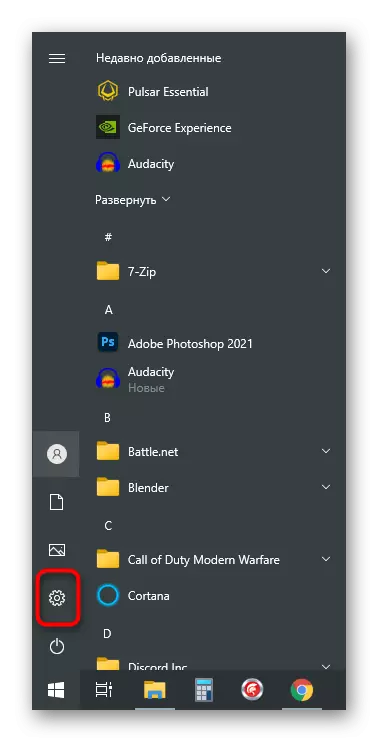

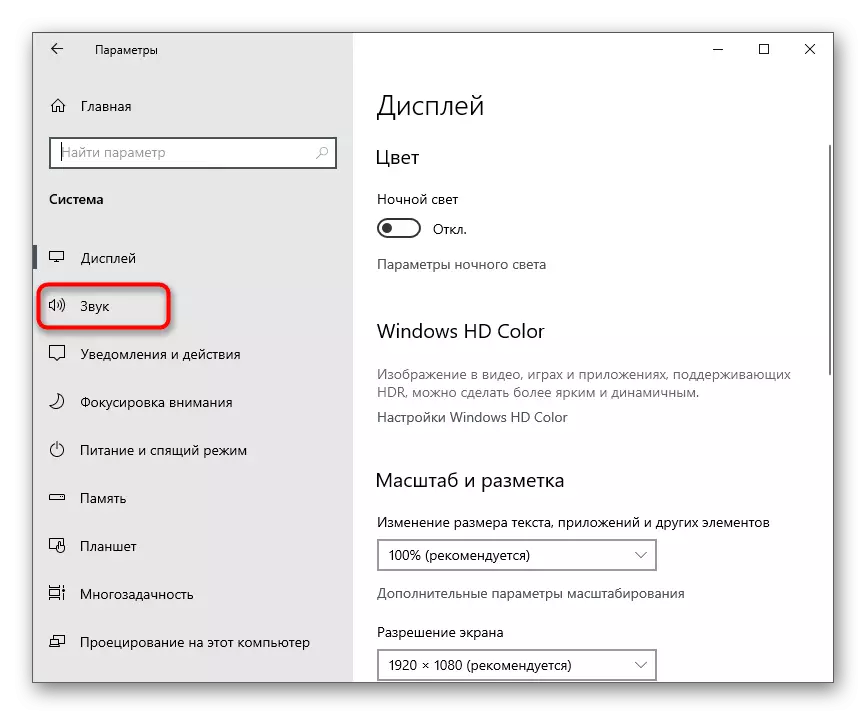



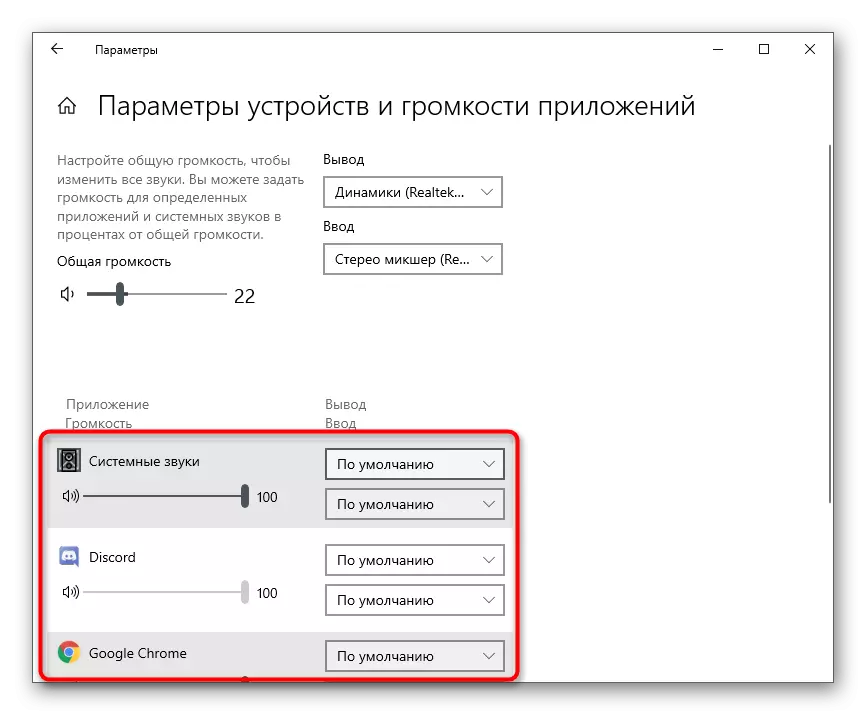
Метода 3: Системски плејер
Много слушајте мрежне музике и пребаците нумере помоћу функција тастера на тастатури. Показујемо само приближна локација која се од модела прикљученог или уграђеног тастатуре зависи од модела повезане или уграђене тастатуре.

У оперативним системима Виндовс 10, при пребацивању нумера по овим тастерима у горњем левом углу екрана, појављује се мали прозор система за неколико секунди, где постоји клизач за јачину звука. Ако донесете курсор миша и кликните на одређено место, звук ће се повећати на одабрану вредност.

Користите ову методу ако често слушате композиције у прегледачима или истом спотификацији.
Метода 4: Знакови тонцомпенсације
Уграђен у оперативни систем Функција која се зове ТонгПенсација је дизајнирана да поравна звук, односно да свира све ефекте на једном нивоу. Понекад укључивање овог побољшања омогућава вам да повећате укупни обим за неколико посто, али у неким случајевима делује напротив - када је деактивација деактивирана, јачина звука постаје већа. Нудимо вам да промените статус овог параметра и проверите да ли ће бити могуће постићи жељени ефекат.
- Отворите мени Старт, идите на апликацију "Параметри" и изаберите први одељак - систем.
- Идите на "Звук" и кликните на "Звучна контролна табла" на блоку "Сродни параметри".
- Одмах ћете се наћи на картици за репродукцију, где треба да кликнете на излазни уређај који се користи два пута.
- У прозору Својства идите на картицу "Побољшања" и промените статус параметра "Тонкомпенсатион". Промјене ступају на снагу након притиска на дугме "Примени".
- Узгред, овде можете искључити све звучне ефекте и проверити како ће то утицати на укупни ниво јачине звука.
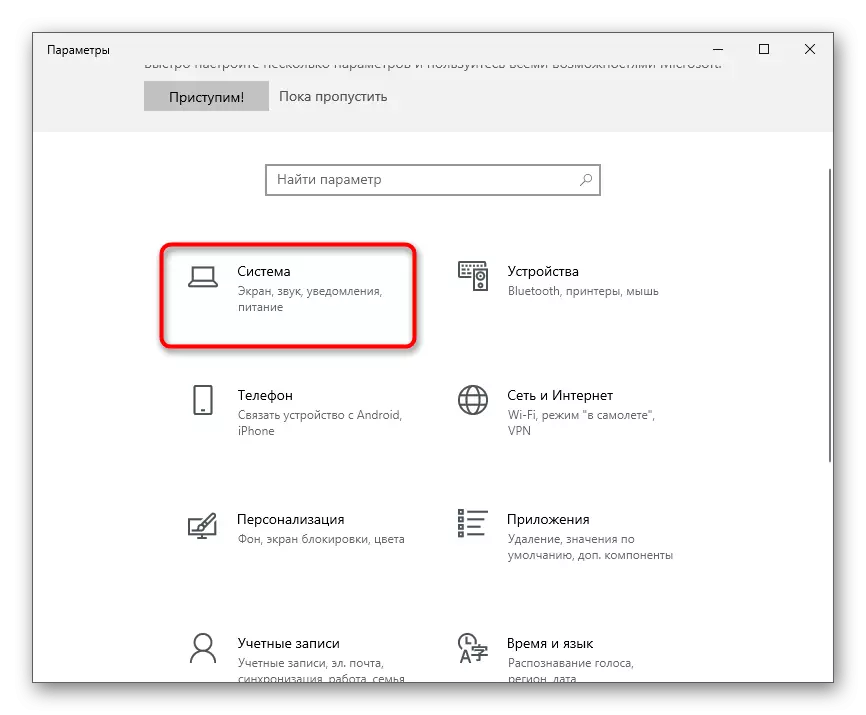
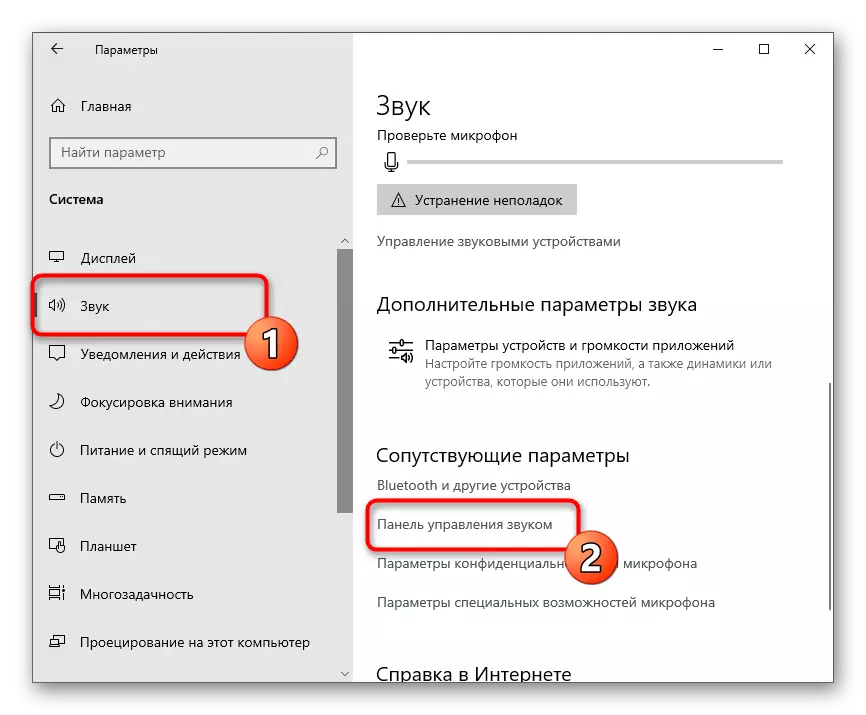

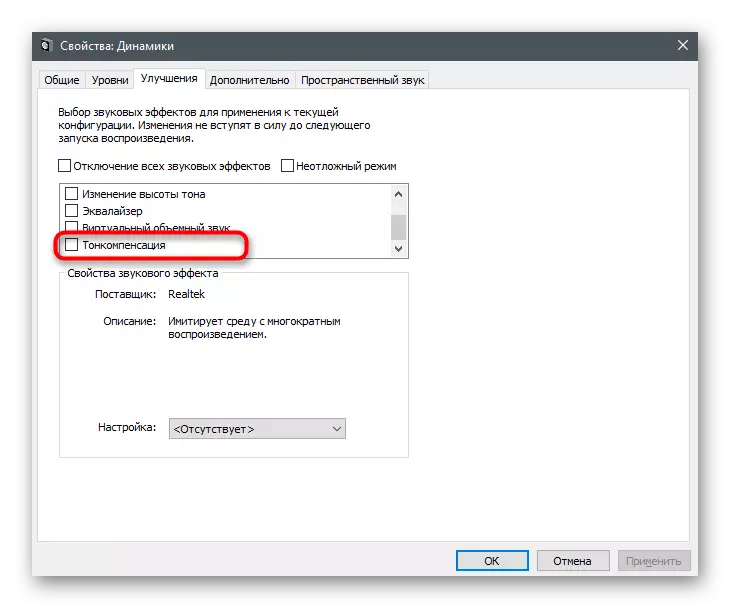

Метода 5: Ажурирање управљачког програма звука
Довољно необично, али возач звука може утицати на укупни ниво јачине звука у оперативном систему. Неки корисници деле своја искуства и кажу да је након ажурирања управљачког програма, звук на лаптопу постао много већи и проблем је решен сам. Ако није дуго ажуриран, време је да то испунимо коришћењем упутстава из другог члана на нашој веб страници. Након надоградње, поново покрените лаптоп и проверите да ли звукови сада играју гласније.
Прочитајте још: Ажурирање звучног управљачког програма
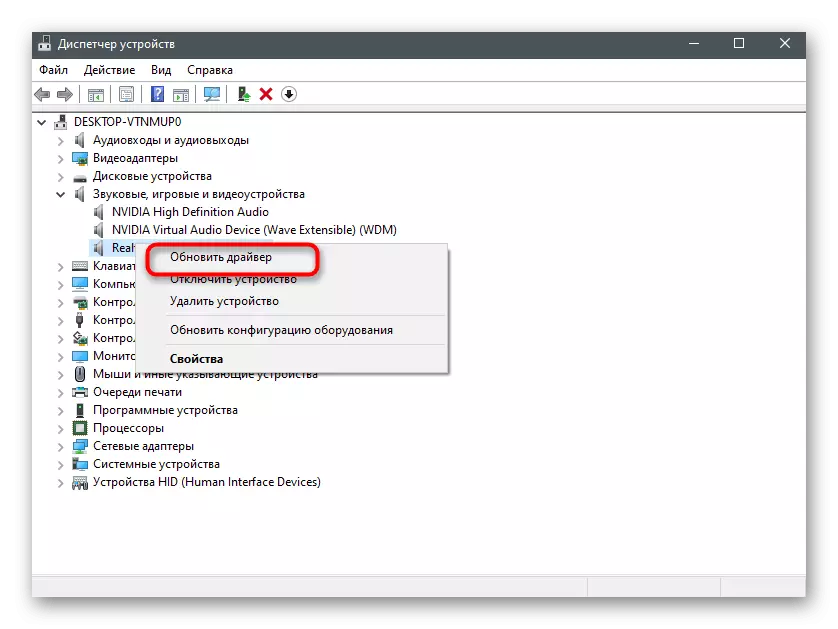
Додатни појачање јачине звука лаптопа
Нису сви корисници имали довољно уобичајеног обима запремине у лаптопу, тако да траже начине да га повећају. То се може учинити и уз помоћ средстава уграђених у оперативни систем и примењују решења од програмера трећих страна. Неке опције додајте неколико процената на јачину звука, док други чине много већу, тако да препоручујемо коришћење различитих упутстава за избор оптималне методе.Метода 1: Уграђени еквилајзер
ОС има уграђени еквилајзер који је додат са звучним управљачем. Њени параметри директно утичу на пренос фреквенција, што значи да се могу поставити тако да се укупна количина јачине звука повећава мало или бар било могуће раставити фреквенције које раније нису чуле.
- Отворите "Параметри" и пређите на одељак Систем. Кроз панелу са леве стране пређите на "Звук" и отворите "звучна контролна табла".
- Двапут кликните на ЛКС за уређај за репродукцију да позове прозор његових својстава.
- Кликните картицу "Побољшања" и проверите ставку "Еквилализатор" ако је тамо.
- Појављује се "Својства звучног ефекта", где треба да кликнете на дугме са три хоризонталне тачке.
- Нови прозор се отвара са клизачима еквилајзера. Померите их све горе, као што је приказано на следећем снимку екрана, а затим сачувајте нови профил.
- Можете да користите уграђени радни комад, отворите листу и одабир опције "моћна".
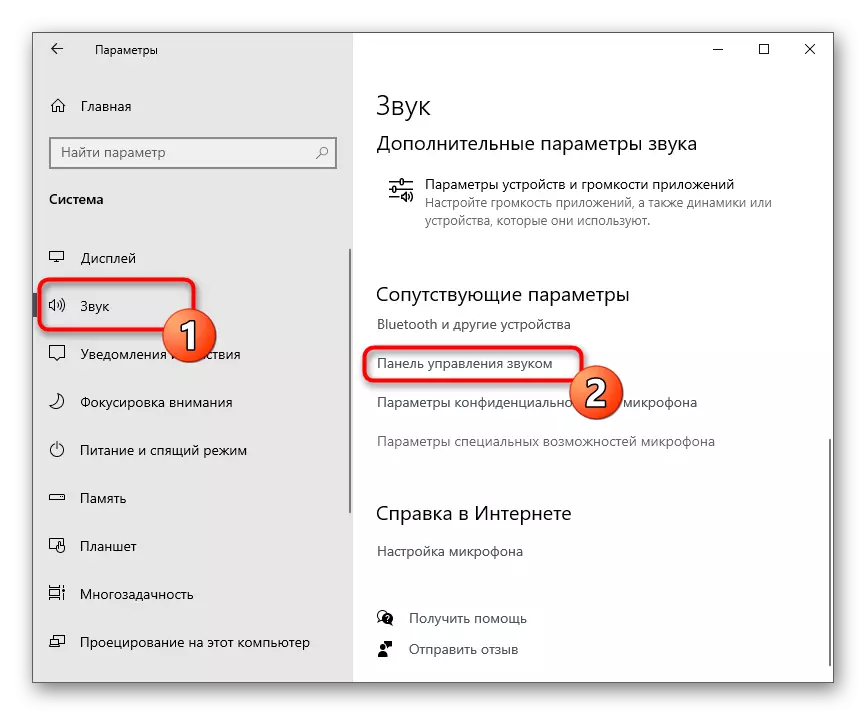

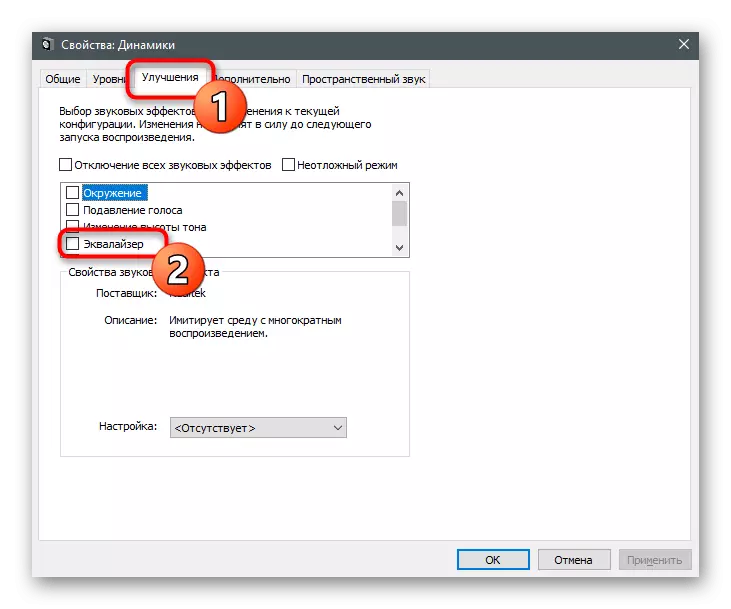

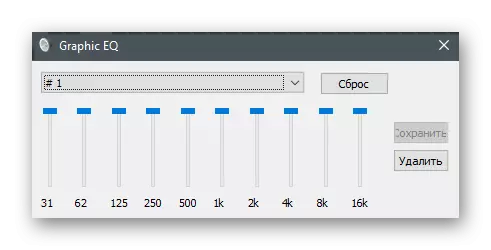
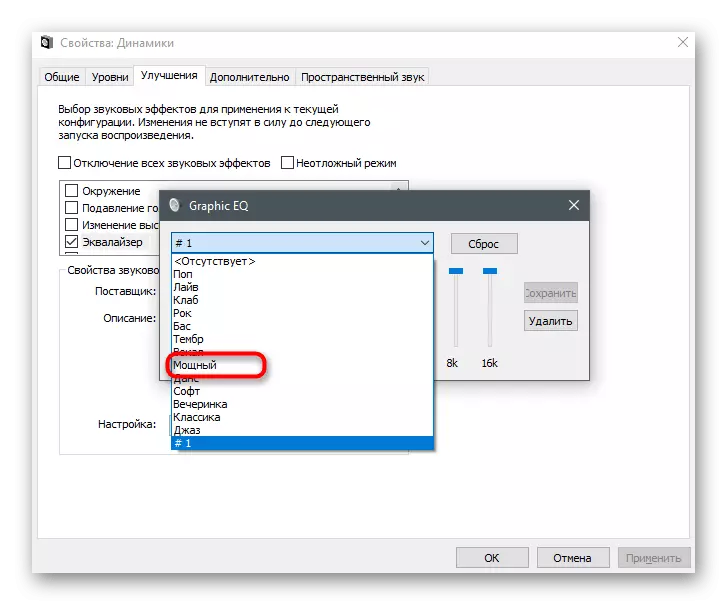
Док се звук неће променити, јер ће бити потребно да се кликнете на "Примени" да бисте извршили промене. Након тога можете одмах да репродукујете видео или музику упоређујући тренутну количину са оним који је претходно био.
2. метод: Менаџер менаџмента звука
Неки произвођачи испоручују лаптопове заједно са звучним разматрачем звука одговорним за проширено управљање њима у оперативном систему. Понекад се може брендирати софтвер, а понекад и уобичајено графичко раствор из Реалтек-а, на којем ћемо престати. Прво морате да пронађете овај диспечер у ОС-у и покрените га, о детаљнијим прочитаним у чланку.
Прочитајте више: Реалтек ХД Диспатцхер методе отварања у оперативном систему Виндовс 10
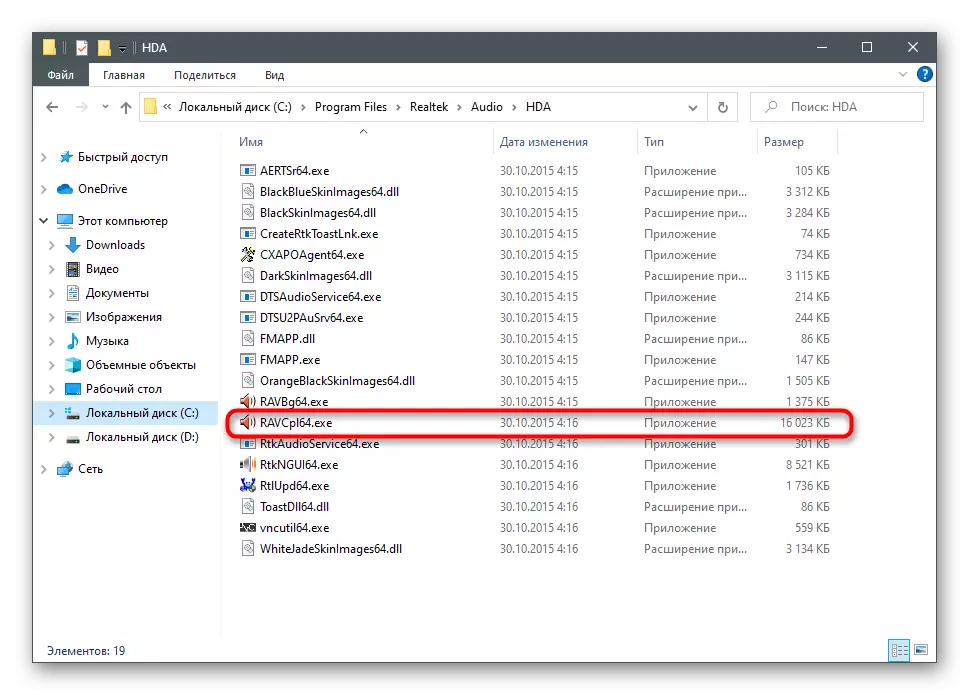
Појава таквих решења такође се разликује једни од других - узели смо најчешћи опцију за пример. Ако се за ваш лаптоп нуди друга апликација, растрите се у свом интерфејсу и обављате потпуно исте промене као у следећим упутствима.
- Након покретања, потребна картица "Динамицс" је већ изабрана, где можете да подесите укупну количину звука.
- Да бисте побољшали јачину звука, ако његова главна акција није довољна, идите на "звучни ефекат" и притисните дугме изабрано на екрану, који отвара све клизачи еквилајзера.
- Одвијте све фреквенције на максимум, паралелно репродукујете било који звук на лаптопу и следите како то утиче на повећање запремине.
- Изабрани унапред подешени се мора сачувати тако да се аутоматски бира у погону.
- Ако квалитет звука постане примјетно још горе, благо смањује фреквенцију за уклањање промукловања или других манифестација проблема. Такође можете испробати припремљену верзију еквилајзера "моћан".
- Као што видите, за њега се и за њега већ повећавају и све фреквенције, али кривина има нешто другачији изглед.

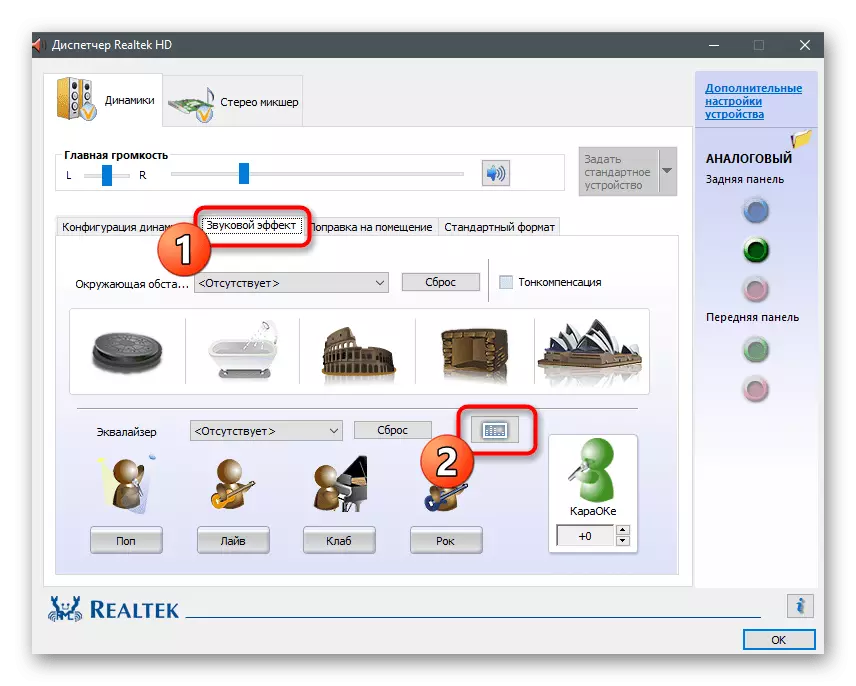




Број поставки у таквим програмима-диспечерима је увек другачији, јер зависи од произвођача лаптопа. Неки пружају унапред подешене за гледање филмова или слушања музике. На пример, у првом случају, нагласак је на гласу и повећати одређене фреквенције, помажући бољем говору. Експериментирајте са доступним функцијама да бисте разумели колико високог квалитета побољшавају звук уз помоћ џемпер.
Метода 3: Софтвер од програмера трећих страна
Пребијте се на апликацијама од програмера трећих страна који вам омогућавају да контролишете звук на рачунару, укључујући и побољшате његов квалитет или повећати јачину звука када његова стандардна залиха није довољна. Обеле су и плаћене опције са огромним бројем функција и слободне, где је њихов сет нешто мањи.
Опција 1: БООМ3Д
Програмери БООМ3Д-а посветили су посебну пажњу на алате за јачину звука, али нису заборавили на класични еквилајзер и друге функције намењене побољшању квалитета звука. Овај програм се дистрибуира на накнаду, али има пробни период месец дана, што је потпуно довољно да будете сигурни да сте погодни за овај софтвер.
Преузмите БООМ3Д са службене странице
- Следите везу и преузмите верзију пробне верзије БООМ3Д.
- Очекујте инсталацију инсталатора и отворите га.
- Следите једноставна упутства да бисте довршили инсталацију.
- Када се појави прозор за добродошлице, кликните на "Настави".
- Погледајте опис и покретање апликације кликом на одговарајуће дугме.
- Користите уграђену контролу јачине звука да бисте променили његов укупни ниво. Одмах након отварања, играње било ког видео записа или музике, провера да ли подразумеване поставке подразумевано утичу.
- Ако вам је потребно, отворите "Еквилајзер".
- Можете да одаберете једну од врста унапред постављених, у зависности од врсте садржаја поновљеног.
- Ако прочитате претходне начине овог члана, знате да када одјегнете све клизаче на максималну количину постаје виша. Користите ову функцију да бисте постигли жељени ефекат.

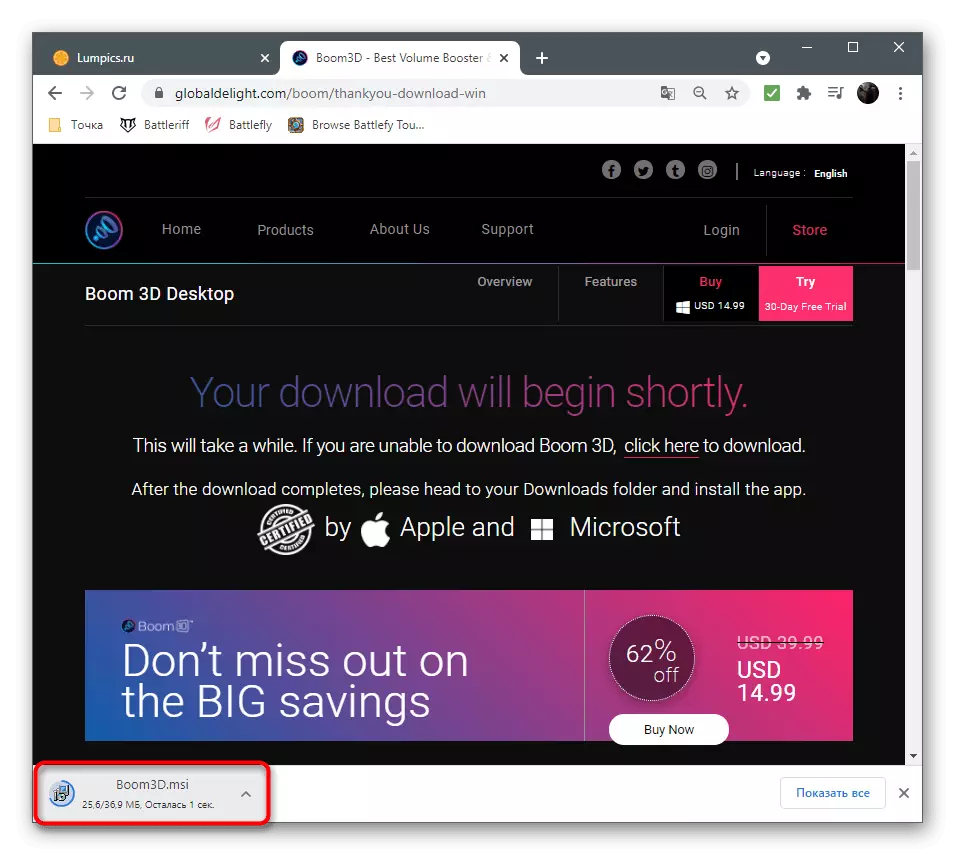
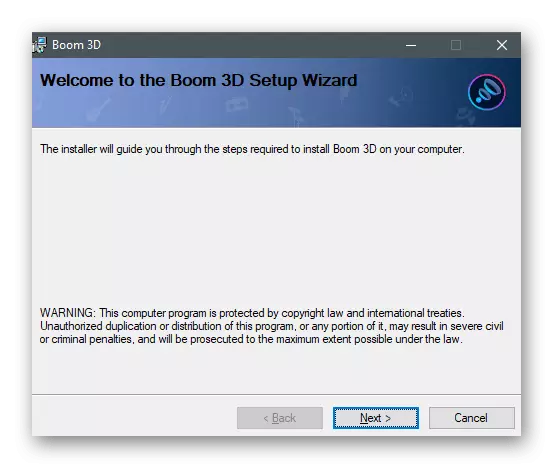



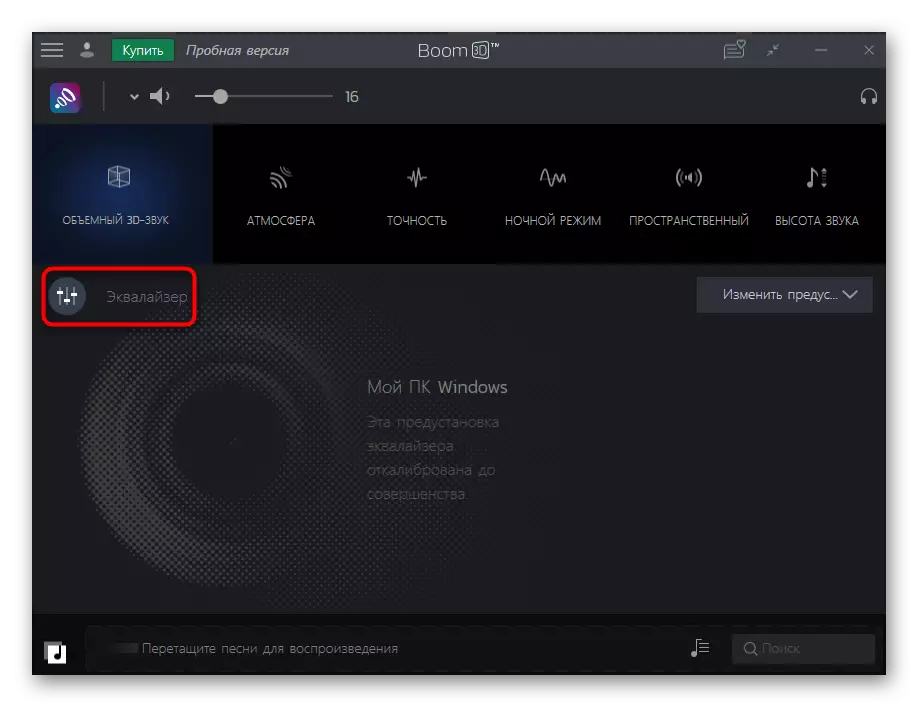

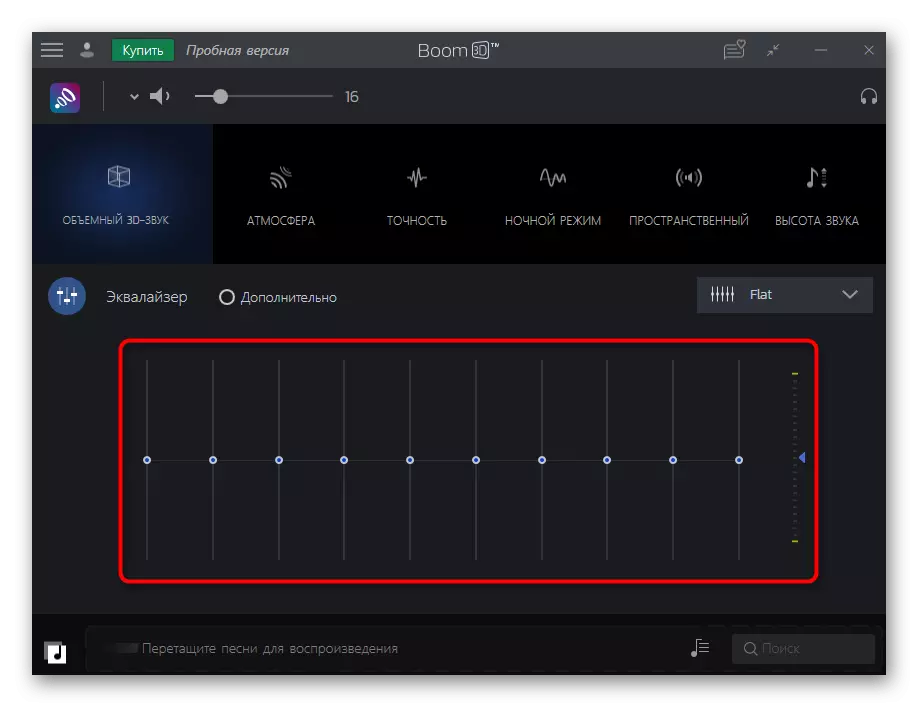
Опција 2: ФкСоунд
Предност ФКССоунд-а пре претходног решења је да се овај програм без наплате дистрибуира и повећава запремину за око 20% када је у активном стању. Не можете чак ни да промените ниједна подешавања, већ једноставно покрените ФКССоунд и проверите да ли је звук заиста интензивиран.
Преузмите ФкСоунд са службене странице
- Једном на главној страници сајта кликните на дугме "Преузми бесплатно за Виндовс".
- Након извршења извршне датотеке је завршен, отворите га.
- Инсталирајте ФкСоунд на рачунар и покрените програм. Обавезно проверите да ли је исправни уређај за репродукцију изабран у главном менију.
- Играјте звук и слушајте, да ли је обим ружа. Промените унапред подешене ако репродукујете видео игре или погледајте видео. Дакле, фреквенције ће бити оптимизованије и карактеристичне звукове ће се боље чути.
- Користите додатне параметре за бас, динамику и атмосферу, благо померате клизач на страну и процијените да ли звук постаје већи.
- Еквилајзер се подешава искључиво за себе, на пример, дизање ниских фреквенција ако нису на време. Искључите програм и упоредите са нивоом запремине који је био пре него што је инсталиран.
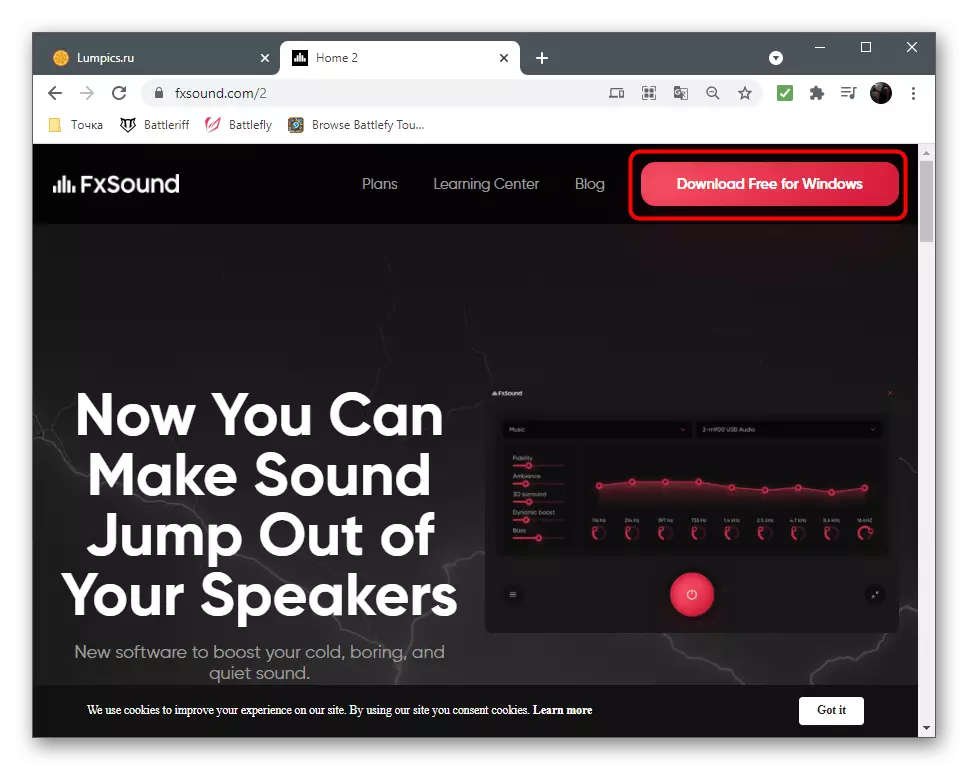
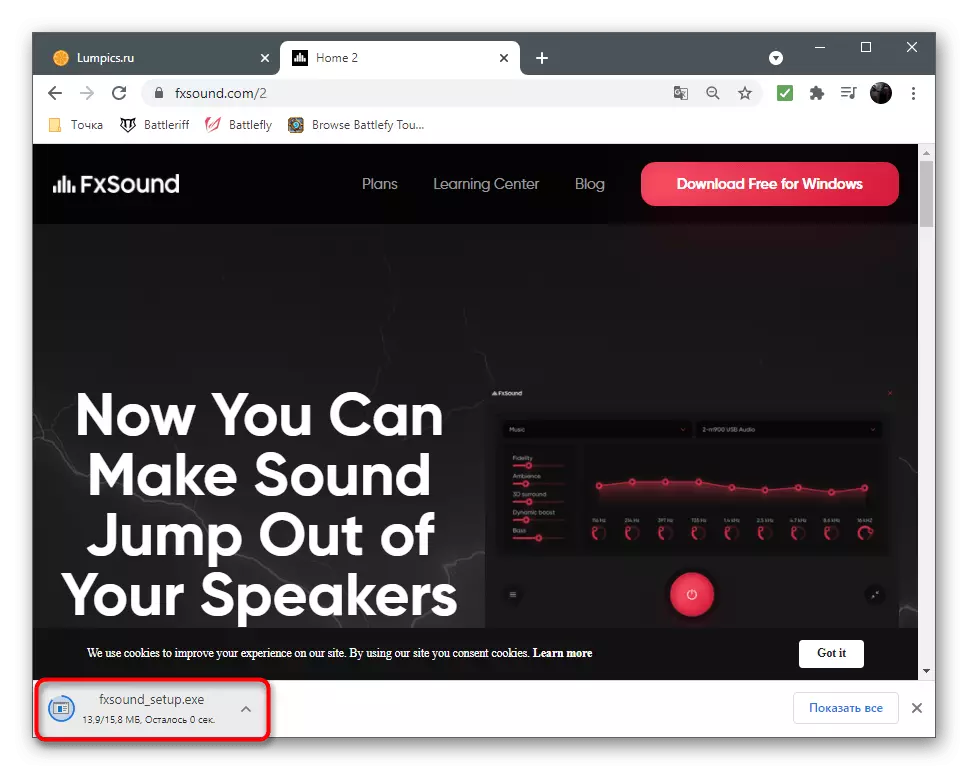
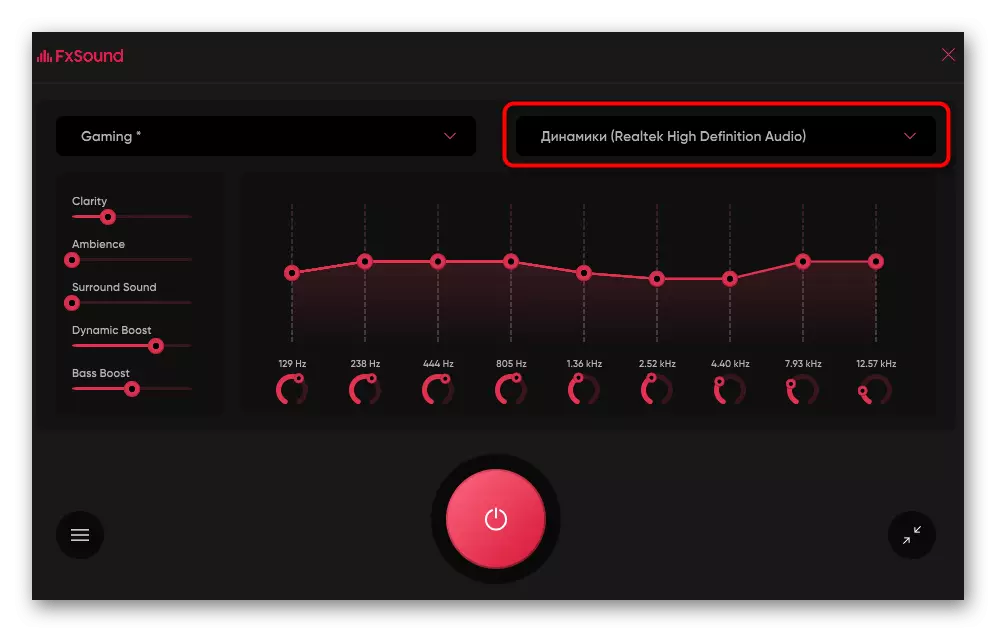
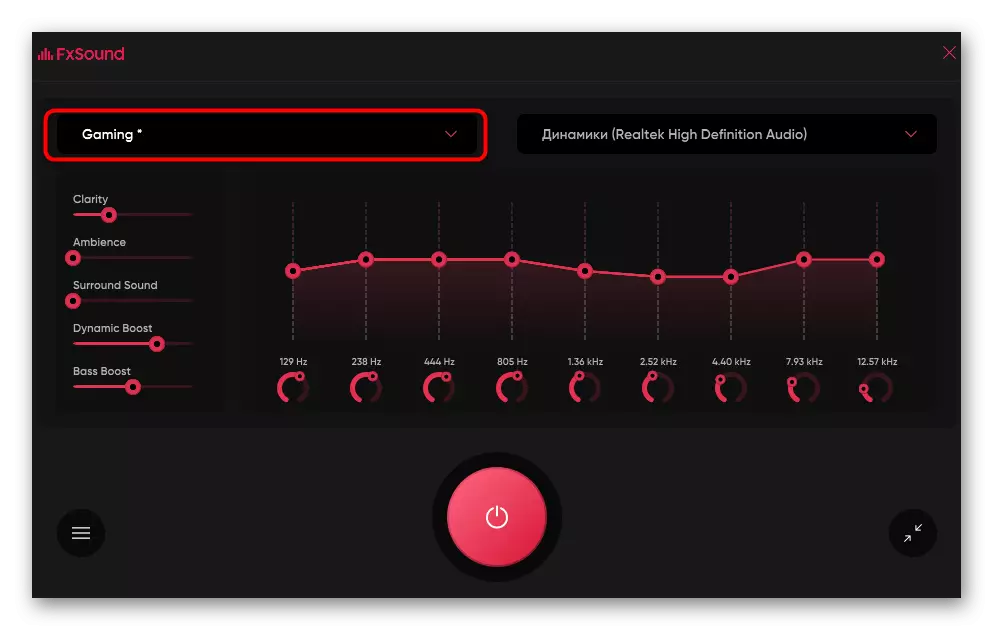


Опција 3: Остали програми
Много је других програма дизајниран за контролу звука на рачунару. Неки од њих су идеални за промену параметара о гласноћи тако да постане знатно већа него раније доступна. Ако нисте одговарали горе наведене апликације, одаберите алтернативно решење из прегледа у наставку.
Прочитајте још: Програми за појачавање звука на рачунару
Метода 4: Програми који се користе
Под коришћеним програмима подразумевају се аудио и видео плејери, као и оруђе за комуникацију, где су присутне поставке јачине звука. Обично се у свим дну налази посебан клизач или чак бројне функције дизајниране да конфигуришу параметре у разматрању. Испод видите пример како се то спроводи у ВЛЦ плејеру и чак можете приметити да је запремина подесива чак и изнад 100%. Успут, препоручује се да се препоручује да се користи за преглед филмова на мирним лаптопима.
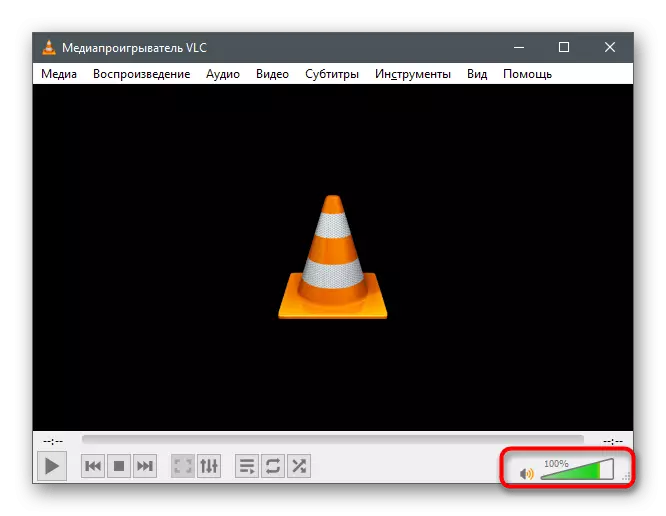
Ако отворите додатна аудио поставке, неки програми могу видети уграђени еквилајзер или предлошке дизајниране за репродукцију одређене врсте садржаја.

Показујемо како контролисати јачину звука у програмима дизајнираним за комуникацију са другим корисницима. Као пример, узмите несклад, али то се односи на остале апликације ТеамСпеак. Подешавање јачине звука излазне свуда врши сличан алгоритам и изгледа овако:
- Покрените жељени програм и пређите на подешавања.
- Отворите одељак "Звук" или "Воице и Видео".
- Отпустите клизач "звука звука" и прилагодите његов положај жељеном.
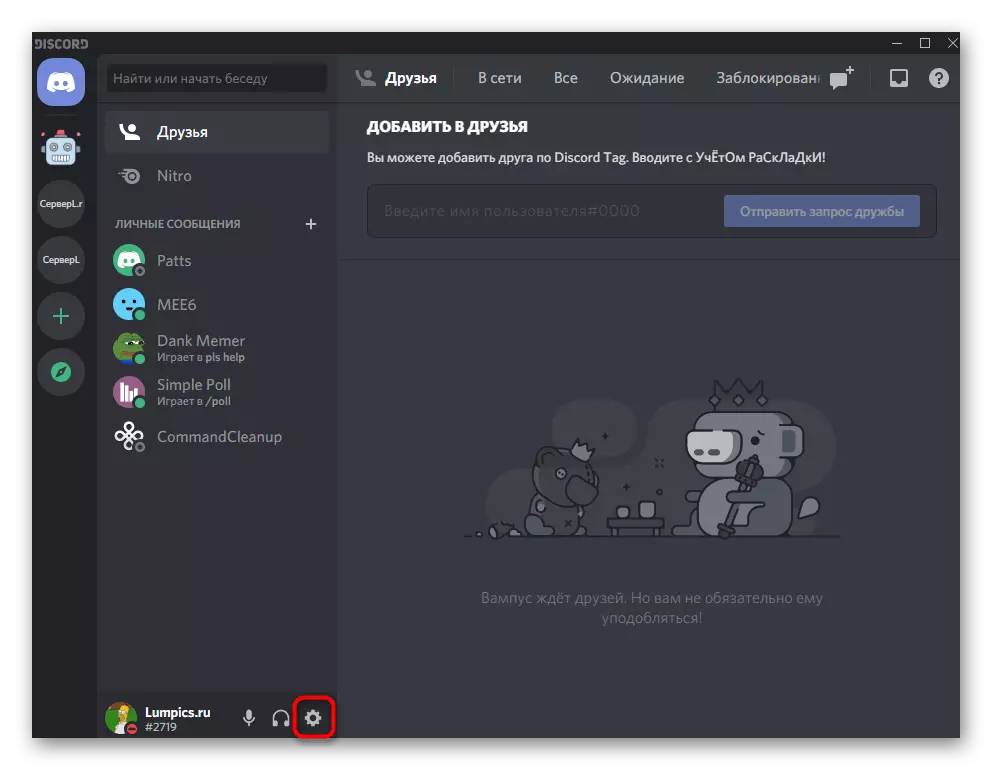

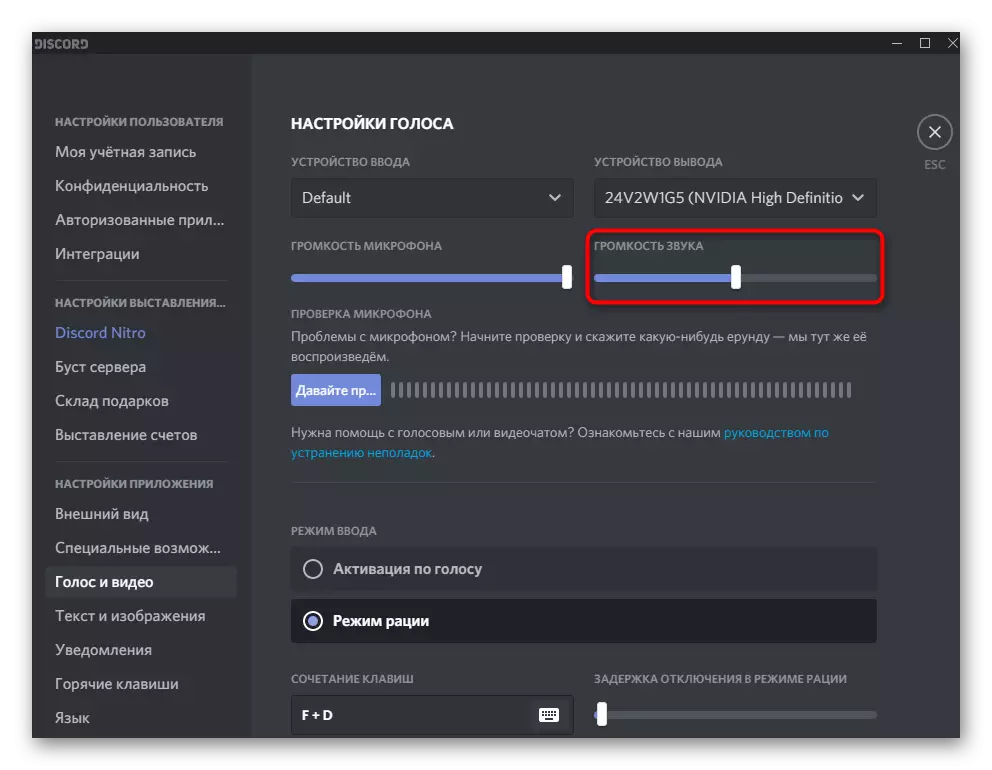
Остаће само пријатељска пријатељица или се повезати са отвореним гласовним каналом да бисте били сигурни да је запремина сада заиста већа.
Поступак 5: Проширења еквилајзера прегледача
Ако често радите у претраживачу, слушање музике, гледајући филмове и видео записе, корисно средство ће бити продужени еквилајзер који не само да конфигурише фреквенције као што смо већ разговарали на претходним начинима, али и да поставимо укупни обим ниво користећи само један клизач. Постоји много таквих додатака, тако да смо сами предлажемо да се упознамо са списком најпопуларнијих у другом чланку на нашој веб страници.
Прочитајте више: Проширења еквилајзери за прегледаче

Метода 6: Набавка спољне звучне картице
Потоњи метод се односи на кориснике који се повезују са звучницима за лаптоп или слушалице, али и даље пате од недовољног нивоа јачине звука. Највероватније је повезан са лошком интегрисаном звучном картицом која једноставно не може дати више деконски декона. Једино решење у овом случају је купити спољну звучну картицу. Можете чак да дате преференције чак и компактним варијантама буџета повезане путем УСБ-а, али боље је да се не брине о нечему од просечног сегмента цена. Можете да повежете слушалице или ступце на овај уређај и повећате укупну количину запремине.
Прочитајте више: Како одабрати звучну картицу за рачунар

